Word2007怎么快速删除因分页符而造成的空白页?
设·集合小编 发布时间:2023-04-20 14:10:20 844次最后更新:2024-03-08 12:16:51
Word2007怎么快速删除因分页符而造成的空白页?在通常我们所使用的页面视图或大纲视图中是看不到分节符的。其实只要简单几步就能解决这个问题,下面就带大家一起来看看怎么操作吧。
点击观看“Word”视频教程,帮助你更好的上手
工具/软件
硬件型号:小新Air14
系统版本:Windows7
所需软件:Word2007
方法/步骤
第1步
在Word2007中如何删去因为分页符而造成的空白页?不妨试试以下方法,如果帮到你的话,请投我一票吧~~~~谢谢~~~~~
1、打开无法删除空白页的Word文档,例如下图(序言这一页前面有空白页)

第2步
2、现在为页面视图,要更换至大纲视图,在右下角你会看到有一排小按钮,属于视图形式

第3步
3、点击第四个按钮“大纲视图”
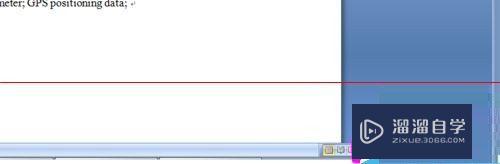
第4步
4、点击后 视图变成了如下图所示

第5步
5、找到空白页所在(两个分节符标志之间)

第6步
6、选择这一部分,然后删除~~~

第7步
7、删除成功~~~,序言这一页 的前面没有空白页了

相关文章
- CAD2007怎么加载快捷命令
- CAD2007怎么安装?
- Word文本中的公式如何对齐?
- Word怎么删除非自动生成的竖向序号?
- Word怎么设置带圈的脚注?
- Word怎么单独保存选定的文档内容?
- Word中怎么删除最后一页空白页?
- CAD图形怎么转移到Word文档?
- Word2016如何拆分窗口?
- Word2007中如何设置超链接?
- Word2016的设置怎么找?
- 怎么把CAD的图复制到Word进行编辑?
- Word图片下标的引用
- Word怎样设置“尾注”的格式?
- WPS中怎么删除空白页?
- Word文档怎么裁剪图片?
- Word怎么打印成黑白的?
- Word怎么输入带声调的拼音字母?
- Word怎么输入x的n次方?
- Word怎么裁剪图片?
- Word怎么去除上方的页眉?
- Word怎么打出求和的符号?
- Word怎么插入图片?
- Word怎么快速删除空白的段落?
- Word怎么删除不要的页?
- 怎么在Word中打乘号的快捷?
- Word删除空白页的方法
- Word中怎样批量删除字符间的空格
- 怎么删除带页脚页眉的Word空白页
- 怎么恢复Word文档以前的信息?
- 在Word如何制作漂亮的水平图片列表图?
- Word中如何快速定位文章的开头或结尾?
- Word怎么批量删除所有图片?
- 如何查找Word中的空格?
- Word里大的箭头怎么打?
- Word的页眉横线怎么去掉?
- Word邮件合并功能怎么用的?
- Word如何引用已编写的公式编号 ?
- Word的自动画布怎么去掉?
- Word怎么裁剪图片形状?
- Word插入的图片怎么排版?
- Word2010中怎么隐藏图片?
- Word的批注怎么删除或隐藏?
- 历史版本怎么找回丢失的Word文件?
- 如何处理Word中图片只显示图片框的问题?
- 如何查看Word的字数?
- 在Word中给图片添加映像右透视效果的方法
- Word2010如何输入带有根号的数值?
- Word2010如何打出带次方的数字?
- 如何删除看不见的Word分节符?
- Word文档的项目序号怎么换成黑圆点?
- Word如何持续输入红色的字?
- 如何操作Word上的标记功能?
- Word怎么解决打字覆盖的问题?
- 如何操作Word上的首页不同功能?
- Word文档的正文边框怎么显示?
- 如何使用Word上的图片功能?
- Word2016如何修改修订的显示用户名?
- Word如何对插入后的图片进行剪切?
- 如何配置Word的拼写检查和自动更正?
- Word中快速将标题分页居中的方法
- Word2019如何去掉空格和回车产生的符号?
- Word2010怎么插入图片重点列表?
- Word2010中怎样查找特定的文字?
- Word中竖着的括号如何打?
- Word中怎么打竖着的括号?
广告位


评论列表